Een aangepast domein gebruiken met Tableau Cloud
Vanaf augustus 2025 kunt u een aangepast domein gebruiken om verkeer om te leiden naar uw Tableau Cloud-website. Met een aangepast domein kunnen sitebeheerders een subdomein configureren, zoals analytics.example.com. Zo kunt u gepubliceerde inhoud kunt insluiten en openen zonder dat de sitegegevens van Tableau worden vrijgegeven. Met een aangepast domein kunt u belanghebbenden efficiënt naar inhoud leiden en een organisatiespecifieke URL aanbieden waarin de merkidentiteit wordt geïntroduceerd.
In dit onderwerp wordt beschreven hoe u een aangepast domein configureert in de instellingen voor de Tableau Cloud-website. Zie Tableau REST API OpenAPI-eindpunten(Link wordt in een nieuw venster geopend) voor informatie over het configureren van een aangepast domein met behulp van de Tableau REST-API.
Voordat u begint
Als u een aangepast domein wilt toevoegen aan Tableau Cloud, moet u voldoen aan de volgende gebruikers- en TLS-certificaatvereisten.
Gebruikersvereisten
Beheerderstoegang tot uw Tableau Cloud-site. U moet beheerdersrechten hebben voor de Tableau Cloud-site waaraan u een aangepast domein wilt toevoegen.
Beheerdersrechten voor de DNS-configuratie van het bovenliggende domein. U moet over beheerdersrechten beschikken om CNAME-records toe te voegen aan de DNS-configuratie van het bovenliggende domein.
Een bovenliggend domein is het primaire domein dat bovenaan de DNS-hiërarchie staat, met daaronder onderliggende domeinen (of subdomeinen). Zo is 'example.com' een bovenliggend domein, met subdomeinen zoals 'abc.example.com' of 'xyz.example.com' eraan gekoppeld.
TLS-certificaatvereisten
Verkrijg een geldig TLS-certificaatketenbestand en een privésleutel van een vertrouwde autoriteit (bijv. Verisign, Thawte, Comodo, GoDaddy). U kunt hiervoor geen intern certificaat gebruiken dat door uw bedrijf is uitgegeven.
Wanneer u een TLS-certificaat voor het aangepaste domein aanschaft, volgt u deze richtlijnen en vereisten:
TLS-certificaat dat de volledige certificaatketen omvat. Het TLS-certificaat moet de volledige certificaatketen bevatten in de volgorde identiteitscertificaat > tussenliggend certificaat > rootcertificaat.
Geldige PEM-gecodeerde x509-certificaten. Alle certificaatbestanden moeten geldige, met PEM versleutelde X509-certificaten zijn.
SHA-256 wordt gebruikt als ondertekeningsalgoritme. Certificaatbestanden moeten de ondertekeningshash SHA-2 (256 bits of 512 bits) gebruiken.
RSA wordt gebruikt als versleutelingsalgoritme. Certificaatbestanden moeten het RSA-versleutelingsalgoritme gebruiken.
Algemene naam die overeenkomt met het aangepaste domein. De algemene naam (CN) van het certificaat moet overeenkomen met het aangepaste domein dat is ingevoerd op de instellingenpagina van Tableau Cloud. Tableau voert geen controle uit op het veld Subject Alternate Name (SAN).
Vervaldatum binnen 90 tot 365 dagen. De vervaldatum van het certificaat moet binnen 90 tot 365 dagen na de uitgiftedatum liggen.
Geldig RSA-privésleutelbestand. Naast het certificaatbestand moet u een bijbehorend TLS-certificaatsleutelbestand uploaden. Het sleutelbestand moet een geldige RSA-privésleutel zijn met de extensie
.keyen een bitlengte hebben van 2048 bits of hoger.
Voorbeeld van PEM-versleuteld bestand
Hier is een voorbeeld van de indeling voor de PEM-versleutelde certificaat- en privésleutelbestanden. De inhoud is ingekort ter illustratie; uw bestanden zullen langer zijn.
Belangrijk: Het certificaatketenbestand moet beginnen met -----BEGIN CERTIFICATE-----. Voeg bovendien geen opmerkingen toe tussen de secties -----END en -----BEGIN van het certificaatketenbestand.
Certificaatketenbestand
-----BEGIN CERTIFICATE----- MIIGiTCCBHGgAwIBAgIIY5dpPr2gQjowDQYJKoZIhvcNAQENBQAwgYsxCzAJBgNV ... A7jcIyoWtoPP1rZ3VjP4LIVVro8pce7MNtD9CzUYN8kQk1iftBKWjcCd20Km -----END CERTIFICATE----- -----BEGIN CERTIFICATE----- MIIGqzCCBJOgAwIBAgIIYifB1rX/1pAwDQYJKoZIhvcNAQELBQAwgYUxCzAJBgNV ... g+qyDLoAy/td0D8ha8SlWt5ee2cAF9Xu7Y9jNe21Ug== -----END CERTIFICATE----- -----BEGIN CERTIFICATE----- MIIDpjCCAyugAwIBAgIQDTYMRISRziTtCzVA2HCg3TAKBggqhkjOPQQDAzBhMQsw ... 7LX35CV+ypuVTbKZkjATTvROgmL5AgTbsAg= -----END CERTIFICATE-----
Privésleutelbestand
-----BEGIN PRIVATE KEY----- MIIEpAIBAAKCAQEAgN9TePjxsgvjZ8QERQILf3YbofaBHGks5E3k9dRP0cx7sw1O ... xpAh+dRkr0vjsj/ZnJyYfaUQDcV4wslFcn6eKoINEQrtBj40P1iqig== -----END PRIVATE KEY-----
Compatibiliteit met aangepaste OAuth-verbindingen
Gebruik bij het configureren van een nieuwe OAuth-client uw aangepaste domein voor de Omleidings-URL. Als uw aangepaste domein bijvoorbeeld 'analytics.example.com' is, is de omleidings-URL 'https://analytics.example.com/auth/add_oauth_token'. Bestaande werkmappen blijven functioneren zoals verwacht, ongeacht uw aangepaste domeinconfiguratie. Zie OAuth-verbindingen voor meer informatie over aangepaste OAuth-clients.
Een aangepast domein toevoegen aan uw site
Als u een aangepast domein wilt toevoegen aan uw Tableau Cloud-site, moet u de stappen in de volgende secties doorlopen.
Domeinnaam toevoegen
Meld u bij de Tableau Cloud-site aan als beheerder en selecteer Instellingen.
Scrol op het tabblad Algemeen naar Aangepast domein.
Voer een domeinnaam in voor uw site. De waarde moet een subdomein zijn. Tableau ondersteunt geen bovenliggende domeinen, zoals 'example.com', voor het aangepaste domein.
Klik op Opslaan.
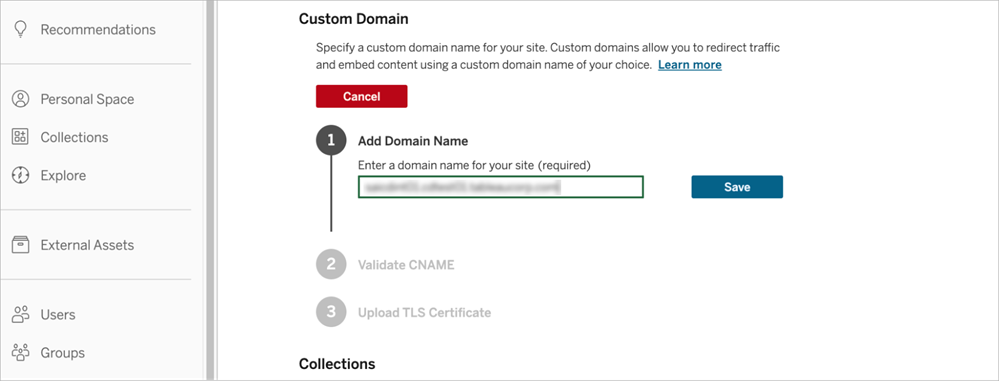
CNAME valideren
Met behulp van het in Tableau gemaakte domein dat is weergegeven in stap 1, maakt u een CNAME-record in uw DNS-configuratie. Deze stap wordt uitgevoerd buiten Tableau Cloud en vereist netwerkbeheerderstoegang in uw organisatie. De CNAME-validatie verloopt 24 uur nadat u het aangepaste domein hebt toegevoegd. Hierna moet u het proces opnieuw starten.
Tip: Wij adviseren een TTL-waarde (Time To Live) van 30-60 minuten voor het CNAME-record.
Selecteer het selectievakje om te bevestigen dat u een CNAME-record hebt aangemaakt van het gekozen aangepaste domein naar de Tableau CNAME in uw DNS-configuratie.
Klik op Valideren.
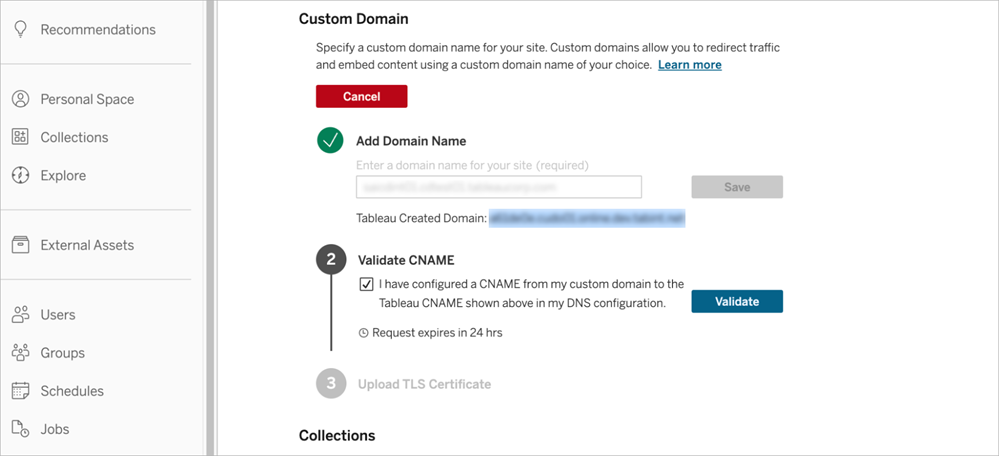
TLS-certificaat en privésleutel uploaden
Upload de volledige certificaatketen en de privésleutelbestanden die aan het aangepaste domein zijn gekoppeld. De certificaatketen moet rootcertificaten, tussenliggende certificaten en eindgebruikercertificaten bevatten. Zie TLS-certificaatvereisten voor meer informatie over certificaatvereisten.
Klik op Opslaan.
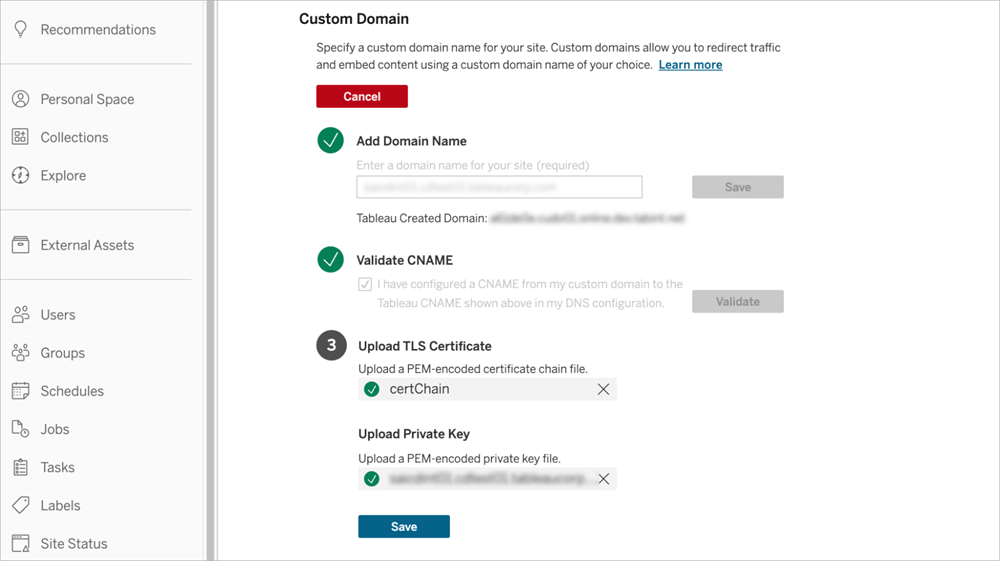
Nadat de bestanden succesvol zijn geüpload, kan het tot 60 minuten duren voordat uw domein is ingericht. De Tableau Cloud-gebruikersinterface geeft een statusmelding weer tijdens het inrichten. Deze melding verdwijnt zodra het aangepaste domein beschikbaar is.
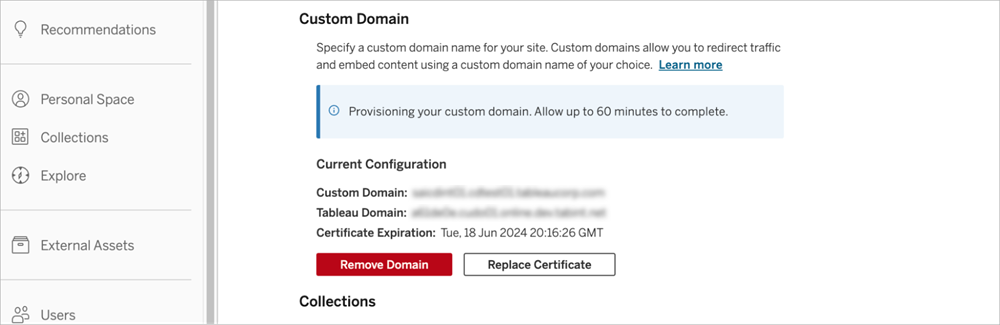
Wat u kunt verwachten bij het gebruik van een aangepast domein
Er zijn een paar verschillen in de gebruikersinterface waarmee u rekening moet houden bij het gebruik van een aangepast domein, dat wil zeggen als u de aangepaste domeinlink volgt naar de Tableau Cloud-site en bij interacties met de inhoud.
De URL in de adresbalk toont het aangepaste domein in plaats van de Tableau Cloud-pod waarin uw site wordt gehost. Deze wijziging heeft geen invloed op de aanmelding, aangezien gebruikers nog steeds toegang hebben tot de site vanaf https://online.tableau.com(Link wordt in een nieuw venster geopend).
De link voor het dialoogvenster Delen en de insluitcode verwijzen naar het aangepaste domein in plaats van naar de Tableau Cloud-pod waarin uw site wordt gehost. Deze wijziging is te verwachten omdat het dialoogvenster velden invult met informatie uit de huidige URL. Voor inhoud die eerder is gedeeld of ingesloten, blijft de URL verwijzen naar de Tableau Cloud-pod. Als u in plaats daarvan het aangepaste domein wilt gebruiken, moet u eerdere links handmatig bijwerken met de nieuwe waarden in het dialoogvenster Delen. Zie Webinhoud delen(Link wordt in een nieuw venster geopend) in de Tableau Desktop Help voor meer informatie over het delen van Tableau-inhoud.
Voor gebruikers die lid zijn van meerdere sites, is de sitekiezer niet beschikbaar bij het openen van inhoud met een aangepast domein. Als u van site wilt wisselen, meldt u zich af en meldt u zich aan bij de gewenste site.
TLS-certificaat vervangen of bijwerken
Uiteindelijk moet u het TLS-certificaat en de sleutelbestanden vervangen als ze bijna verlopen of als operationele wijzigingen in uw organisatie dit vereisen. De vervaldatum van het certificaat wordt weergegeven in het gedeelte Aangepast domein op de pagina Instellingen.
De TLS-certificaat- en privésleutelbestanden vervangen:
Meld u bij de Tableau Cloud-site aan als beheerder en selecteer Instellingen.
Scrol op het tabblad Algemeen naar Aangepast domein.
Selecteer Certificaat vervangen en volg de stappen in 'TLS-certificaat uploaden'.
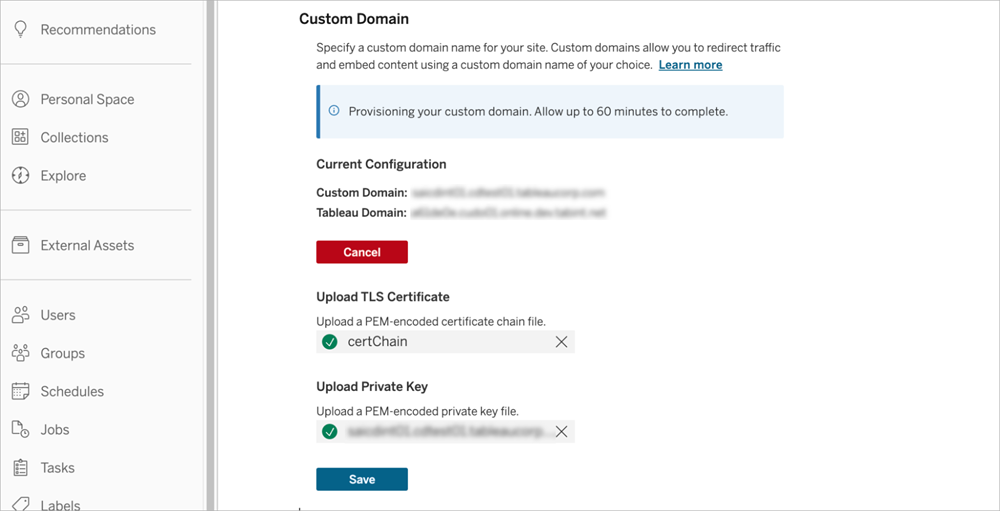
Het aangepaste domein verwijderen
Wanneer u een aangepast domein verwijdert, zijn de URL's die worden gebruikt om inhoud te delen en in te sluiten, niet meer beschikbaar. Om de impact te beperken kunnen gebruikers de URL's voor bladwijzers en ingesloten inhoud bijwerken, zodat ze de naam van de Tableau Cloud-pod gebruiken waarin hun site wordt gehost. Daarna kan het aangepaste domein worden verwijderd. De lijst met Tableau Cloud-pods is beschikbaar op Salesforce Trust(Link wordt in een nieuw venster geopend).
Het aangepaste domein van uw site verwijderen:
Meld u bij de Tableau Cloud-site aan als beheerder en selecteer Instellingen.
Scrol op het tabblad Algemeen naar Aangepast domein.
Selecteer Domein verwijderen > Verwijderen.
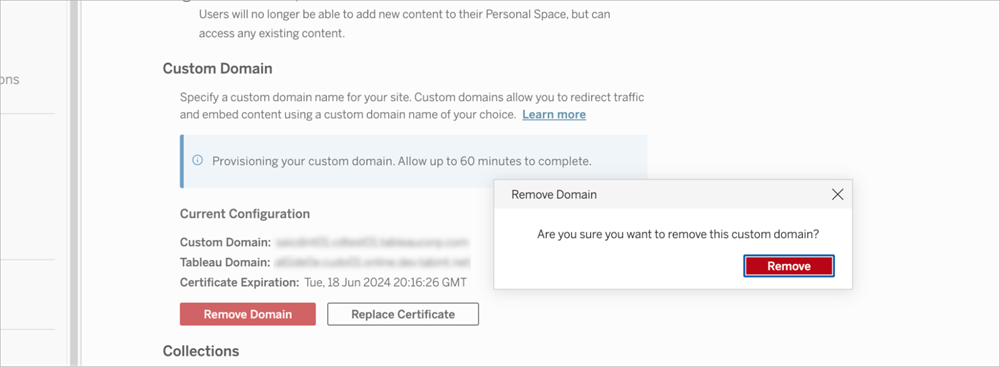
Problemen oplossen
Vertraagde DNS-propagatie bij het toevoegen van een CNAME-record
Als er vertraging optreedt bij het toevoegen van het CNAME-record aan uw DNS-configuratie, controleer dan of de CNAME de verwachte toewijzing weerspiegelt. U kunt opdrachtregeltools zoals dig en nslookup gebruiken om de CNAME-toewijzing te verifiëren.
Certificaatfouten
Als u certificaatfouten wilt corrigeren, volgt u de instructies op het scherm en controleert u of het certificaat voldoet aan de TLS-certificaatvereisten.
